
ऐसा लग सकता है कि डीवीडी डायनासोर के रास्ते चली गई है, लेकिन वे अभी भी डेटा और वीडियो साझा करने का एक लोकप्रिय तरीका हैं। आप उन्हें आसानी से भेज सकते हैं, और आपको उन्हें मित्रों और परिवार तक पहुंचाने के लिए पूरी टन बैंडविड्थ या जटिल फ़ाइल साझाकरण रणनीतियों की आवश्यकता नहीं है।
Linux पर, DevedeNG आपकी खुद की वीडियो डीवीडी बनाने का एक शानदार तरीका है, जो इंटरैक्टिव मेनू के साथ पूर्ण है। DevedeNG आपको अपनी वीडियो फ़ाइलों को आसानी से एक बर्न करने योग्य DVD छवि में संयोजित करने की अनुमति देता है।
DevedeNG इंस्टॉल करें
इससे पहले कि आप अपनी डीवीडी इमेज बनाना शुरू करें, आपको DevedeNG को इंस्टॉल करना होगा। यह एक ओपन-सोर्स प्रोग्राम है जो कुछ समय के लिए रहा है। इस वजह से, यह अधिकांश प्रमुख वितरणों के लिए आसानी से उपलब्ध है।
उबंटू/डेबियन
DevedeNG मुख्य डेबियन और उबंटू रिपॉजिटरी में उपलब्ध है। इसे उपयुक्त के साथ स्थापित करें।
sudo apt intstall devede
फेडोरा
कुछ अजीब तरह से, फेडोरा देवेडे को पैकेज नहीं करता है। हालाँकि, यह RPM फ्यूजन रिपॉजिटरी में है। यदि आपके पास यह पहले से नहीं है, तो अपने सिस्टम में RPM फ्यूजन जोड़ें।
sudo dnf install https://download1.rpmfusion.org/free/fedora/rpmfusion-free-release-$(rpm -E %fedora).noarch.rpm https://download1.rpmfusion.org/nonfree/fedora/rpmfusion-nonfree-release-$(rpm -E %fedora).noarch.rpm
फिर, बस DevedeNG इंस्टॉल करें।
dnf install devedeng
आर्क लिनक्स
DevedeNG डिफ़ॉल्ट आर्क रिपॉजिटरी में उपलब्ध है। बस इसे स्थापित करें।
sudo pacman -S devede
डीवीडी बनाएं
DevedeNG एक मल्टीमीडिया प्रोग्राम है और यह आपके डेस्कटॉप पर उस श्रेणी के अंतर्गत स्थित होगा। इसे ढूंढें और खोलें।
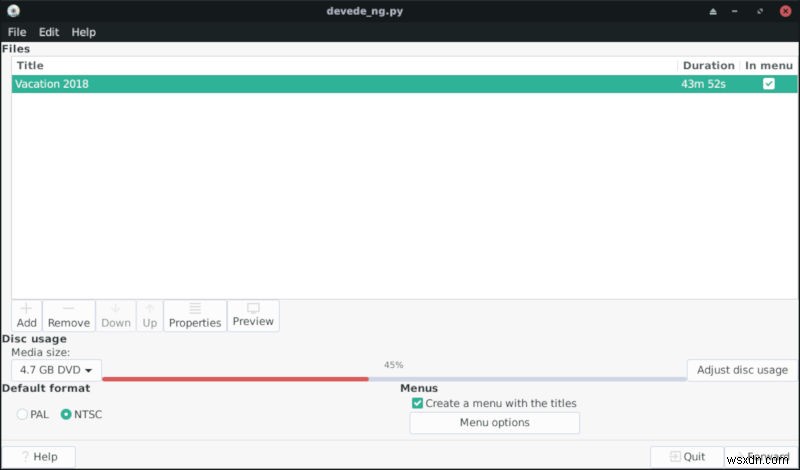
पहली चीज जो आप देखेंगे वह एक छोटी सी खिड़की है जो आपको यह चुनने की अनुमति देती है कि आप किस प्रकार की डिस्क बनाना चाहते हैं। पहला विकल्प "वीडियो डीवीडी" चुनें। यह एक जलने योग्य आईएसओ फ़ाइल उत्पन्न करेगा जिसका उपयोग आप एक ऐसी डीवीडी बनाने के लिए कर सकते हैं जो गेम कंसोल सहित अधिकांश डीवीडी प्लेयर के साथ संगत हो।
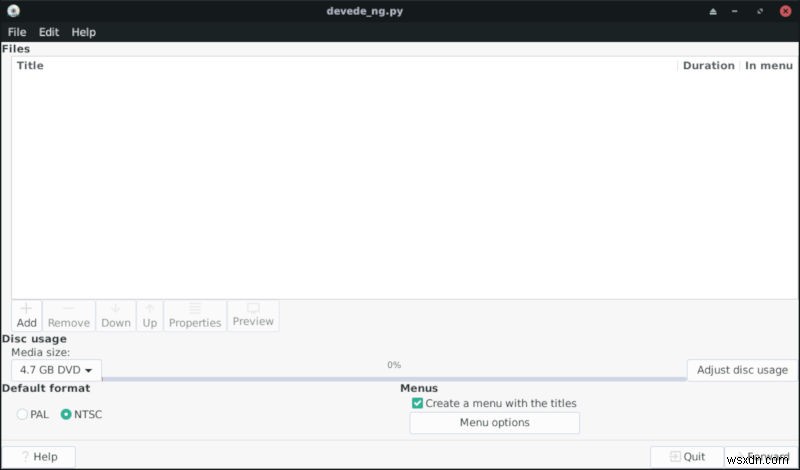
मुख्य DevedeNG स्क्रीन काफी बकवास और बिंदु पर है। आपके लिए फ़ाइलों को जलाने और आयात करने के लिए एक बड़ा मुख्य क्षेत्र है। विंडो के निचले भाग में आप अपने अधिकांश नियंत्रण पाएंगे, जिसमें DVD मेनू बनाने और संपादित करने का विकल्प भी शामिल है।
फ़ाइल आयात करें
"फ़ाइलें" बॉक्स के ठीक नीचे "जोड़ें" बटन पर क्लिक करें। आपके लिए अपनी वीडियो फ़ाइल के स्थान को ब्राउज़ करने के लिए एक नई विंडो खुलेगी।
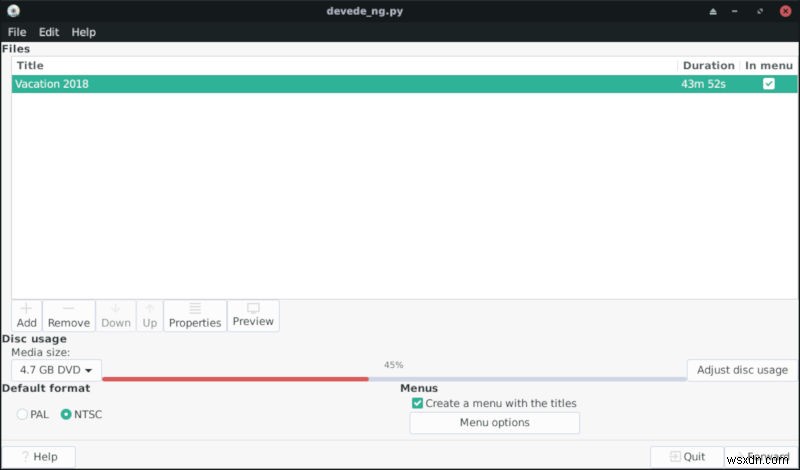
एक फ़ाइल जोड़ने के बाद, आप देखेंगे कि डिस्क उपयोग को दर्शाने वाला बार भर गया होगा। आपकी फ़ाइल के आकार के आधार पर, यह या तो आंशिक रूप से या पूरी तरह से भरी हुई है। डिस्क भर जाने तक आप फ़ाइलें जोड़ना जारी रख सकते हैं। जब आप ऐसी स्थिति में पहुंच जाते हैं जहां डिस्क का उपयोग 100% से अधिक होता है, तो आप फ़ाइलों को कनवर्ट करते समय स्वचालित रूप से वापस स्केल करने के लिए बार के दाईं ओर "डिस्क उपयोग समायोजित करें" पर क्लिक कर सकते हैं।
मेनू सेट करें
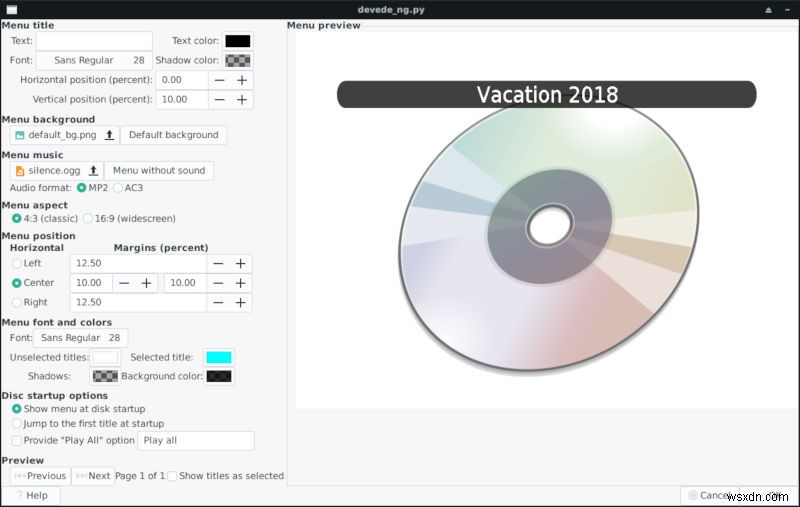
डिस्क उपयोग के ठीक नीचे आपको मेनू बनाने के लिए संबंधित चेकबॉक्स के साथ "मेनू" के लिए एक शीर्षलेख दिखाई देगा। एक डीवीडी मेनू को पूरी तरह से खत्म करने के लिए, बॉक्स को अनचेक करें, और आपका वीडियो तुरंत डीवीडी पर चलना शुरू हो जाएगा। अन्यथा, आप इसे चेक करके छोड़ सकते हैं और अपने मेनू को कस्टमाइज़ कर सकते हैं। ऐसा करने के लिए "मेनू विकल्प" पर क्लिक करें।
मेनू विकल्प स्क्रीन आपको अपनी डीवीडी में एक शीर्षक जोड़ने, उपयोग किए गए फोंट बदलने, एक पृष्ठभूमि छवि सेट करने और डीवीडी मेनू के समग्र रूप और अनुभव को अनुकूलित करने की अनुमति देती है। मेनू स्वचालित रूप से आपके द्वारा जोड़े गए शीर्षकों को उसी तरह सूचीबद्ध करेगा जैसे आपने उन्हें जोड़ा है, इसलिए यह सभी अतिरिक्त स्टाइल है। यदि आप इन्हें परिवार और दोस्तों को भेजने की योजना बनाते हैं तो आप वास्तव में यहां रचनात्मक हो सकते हैं।
छवि बनाना
जब सब कुछ आपकी पसंद का हो, तो आप स्क्रीन के निचले दाएं भाग में "फॉरवर्ड" दबा सकते हैं। आपकी डिस्क छवि बनाने से पहले देवेडे अगले और अंतिम चरण पर आगे बढ़ेंगे।
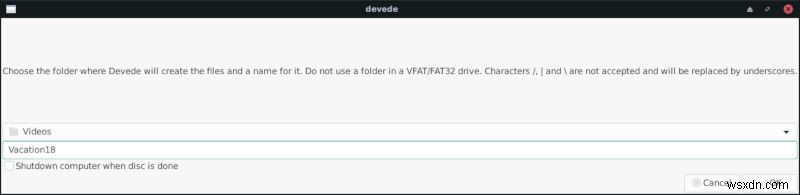
अपने प्रोजेक्ट को लिखने के लिए एक फ़ोल्डर का चयन करने के लिए देवेडे आपके लिए एक नई विंडो खोलेगा। उस फ़ोल्डर के लिए एक नाम चुनें जिसमें आपकी छवि होगी। जब आप कर लें, तो छवि फ़ाइल बनाना शुरू करने के लिए "ओके" दबाएं।
फ़ाइलों के आकार के आधार पर, इसमें कुछ समय लग सकता है। देवेडे वीडियो और मेनू को एक आईएसओ में संकलित करेगा जिसे आप किसी भी डिस्क-बर्निंग सॉफ़्टवेयर के साथ जला सकते हैं। आप एक ही ISO छवि के साथ जितनी चाहें उतनी प्रतियां बना सकते हैं। याद रखें, ये असली DVD हैं, इसलिए आप इन्हें लगभग कहीं भी चला सकते हैं।
